9 способов исправить ситуацию, когда приложение McDonald’s не работает
Опубликовано: 2023-07-07Нет ничего более неприятного, чем когда вы голодны, а ваше приложение McDonald's не работает. Многие вещи могут привести к тому, что ваше приложение перестанет работать, особенно если ваш телефон не имеет доступа к Интернету. К счастью, вы можете внести несколько изменений в свой телефон и приложение, чтобы решить проблему. Давайте посмотрим, что это за решения.
Несколько причин, по которым ваше приложение McDonald's не работает, заключаются в том, что ваше приложение или ваш телефон имеют незначительный сбой, серверы McDonald's столкнулись с отключением, у вашего приложения есть проблема с сеансом входа в систему, вы не предоставили своему приложению доступ к вашему местоположению и более.
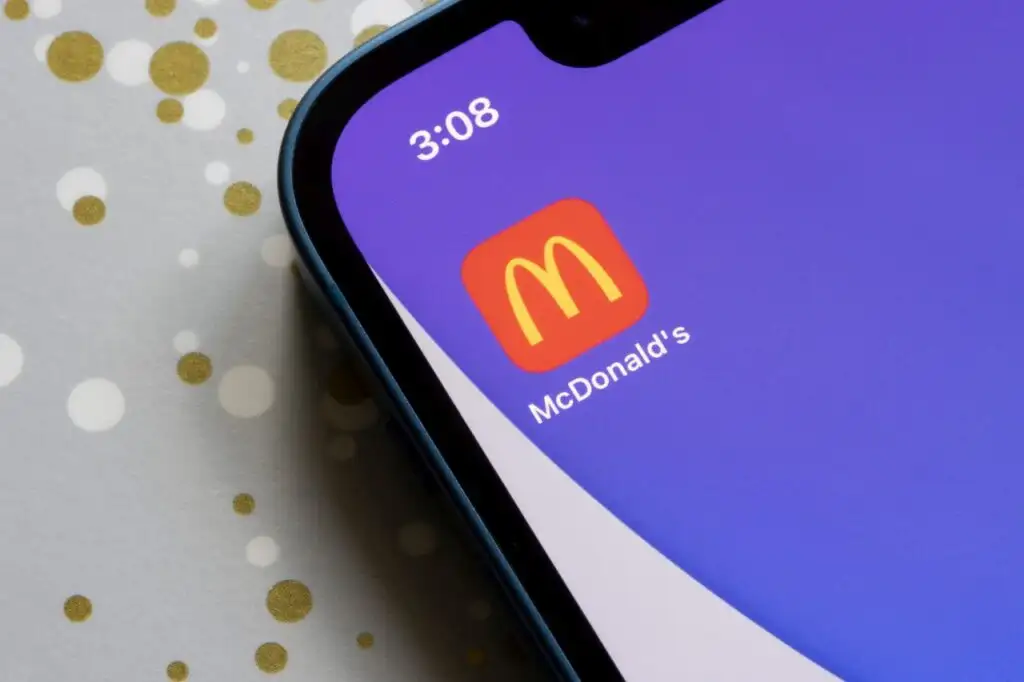
1. Переключитесь на мобильные данные с данных Wi-Fi
Если у вас возникли проблемы с заказом еды через приложение McDonald's, попробуйте отключиться от сети Wi-Fi и переключиться на мобильные данные, чтобы посмотреть, решит ли это вашу проблему. Возможно, вы используете слабую и нестабильную общедоступную сеть Wi-Fi, из-за чего ваше приложение не может правильно подключиться к Интернету.
Подключение к данным вашего оператора гарантирует, что у вашего телефона будет надежный доступ в Интернет, что может исправить ваше приложение McDonald's.
Если вы являетесь пользователем Android, вы можете отключиться от Wi-Fi, дважды потянув вниз верхнюю часть экрана телефона и коснувшись значка Wi-Fi .
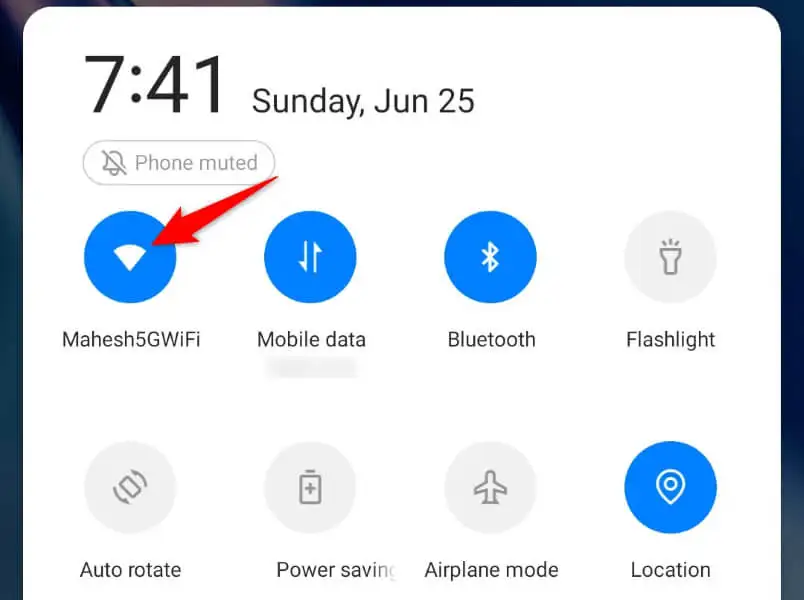
На iPhone вы проведете вниз от правого верхнего угла экрана телефона и коснетесь значка Wi-Fi .
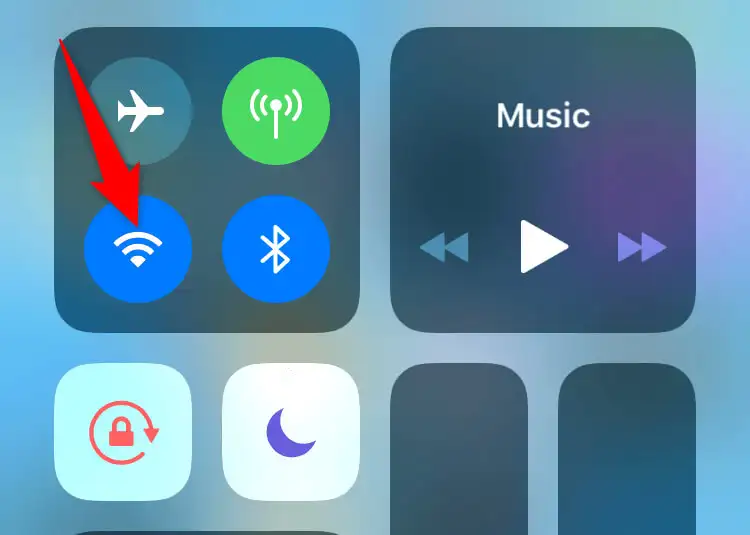
Это заставит ваш телефон использовать мобильные данные.
2. Закройте и перезапустите приложение McDonald's.
Незначительные проблемы с вашим приложением могут помешать вам в полной мере использовать все функции приложения. Вы можете попытаться исправить такие проблемы, перезапустив приложение. Это позволяет вашему приложению закрыть и перезагрузить все функции с нуля, устраняя мелкие сбои.
На Android
- Нажмите кнопку «Недавние» , чтобы просмотреть открытые приложения.
- Проведите вверх по McDonald's , чтобы закрыть приложение.
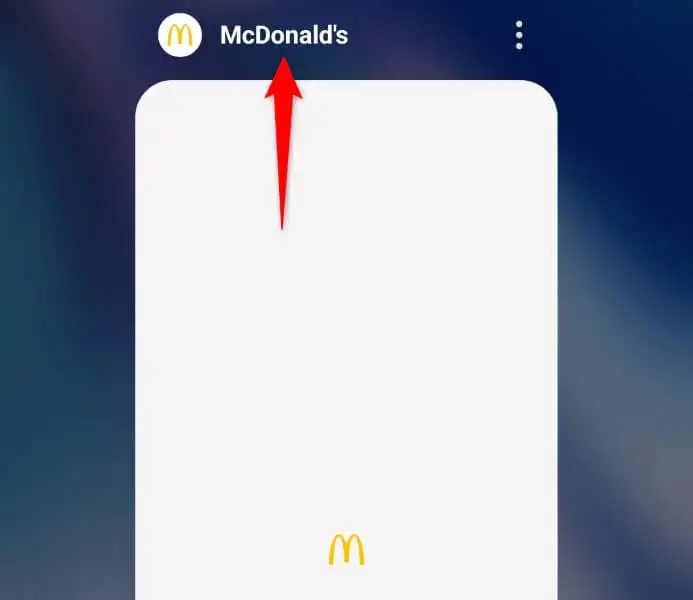
- Откройте ящик приложения и коснитесь McDonald's , чтобы перезапустить приложение.
На айфоне
- Проведите вверх от нижней части экрана телефона и сделайте паузу посередине.
- Найдите McDonald's и смахните вверх, чтобы закрыть приложение.
- Перезапустите приложение, коснувшись McDonald’s на главном экране телефона.
3. Проверьте, не работают ли серверы McDonald's
Серверы McDonald's могут столкнуться с перебоями в работе, из-за чего мобильное приложение компании не будет работать. В этом случае вы не сможете решить проблему со своей стороны, так как решить проблему на своих серверах должна компания.
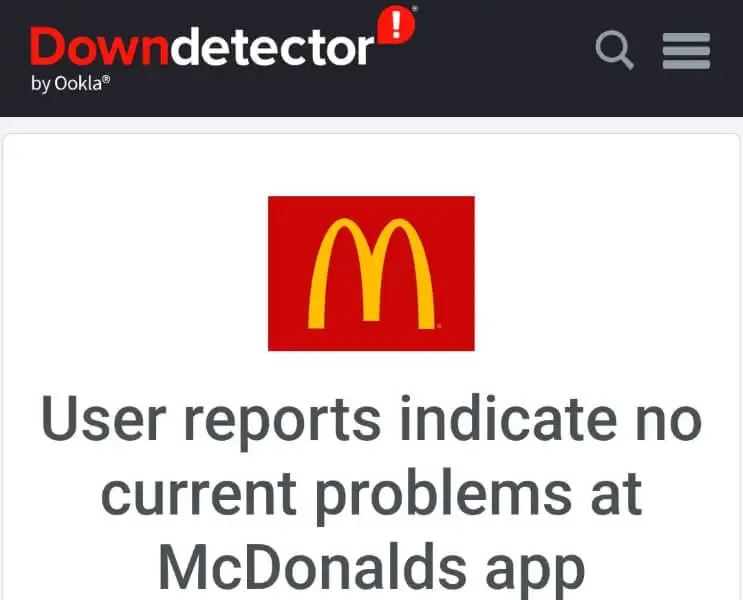
Вы можете проверить, не работает ли McDonald's, посетив такой сайт, как Downdetector. Этот сайт сообщит вам, если серверы компании находятся в состоянии простоя. Если это так, вам придется подождать, пока компания не исправит эти проблемы и не восстановит серверы.
4. Отключите VPN на своем мобильном телефоне, чтобы исправить неработающее приложение McDonald's.
Приложение VPN на вашем телефоне позволяет направлять ваши интернет-данные через сторонний сервер. Этот механизм помогает вам во многих случаях, например, при обходе ограничений вашего интернет-провайдера. Однако вам следует подумать об отключении VPN, когда вы сталкиваетесь с проблемами при использовании интернет-приложения, такого как McDonald's.
Запустите приложение VPN и отключите службу. Затем откройте McDonald's и посмотрите, работает ли приложение. Если вы можете размещать заказы с помощью приложения, когда ваш VPN отключен, виновником является ваш VPN. В этом случае вы можете оставить службу VPN отключенной при каждом использовании McDonald's. Другое возможное решение — изменить свое местоположение в приложении VPN, чтобы посмотреть, поможет ли это.
5. Перезагрузите свой iPhone или телефон Android.
Как и в приложении McDonald’s, на вашем iPhone или Android-телефоне может быть небольшой сбой, из-за которого ваши приложения не будут работать. В этом случае перезагрузите телефон, чтобы, возможно, исправить мелкие сбои телефона.
Не забудьте сохранить несохраненную работу, прежде чем выключать устройство.
На Android
- Нажмите и удерживайте кнопку питания на телефоне.
- Выберите «Перезагрузить» в меню.
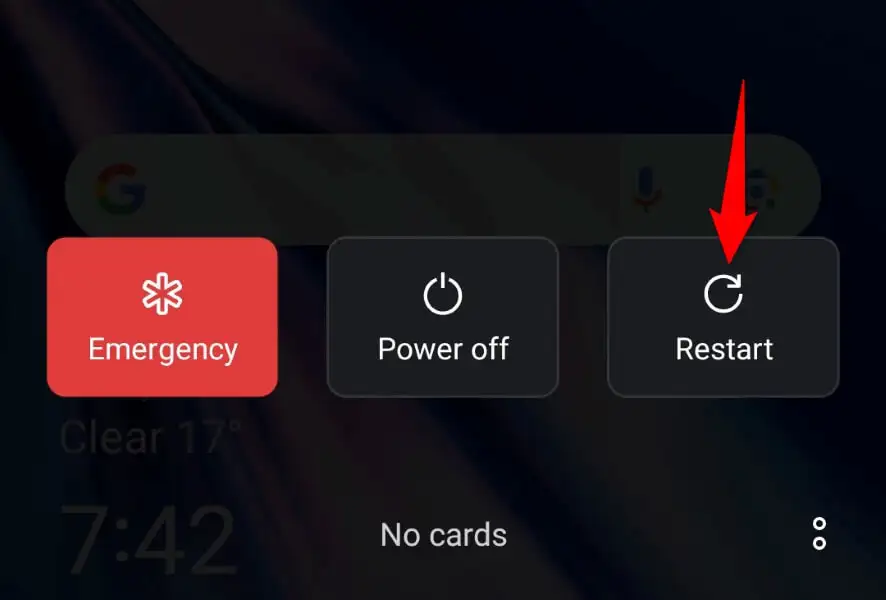
- Запустите McDonald's , когда ваш телефон включится.
На айфоне
- Нажмите Volume Up + Side или Volume Down + Side на телефоне.
- Перетащите ползунок вправо, чтобы выключить телефон.
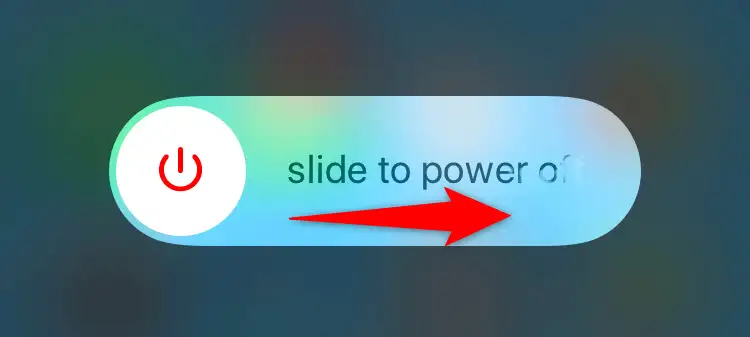
- Снова включите телефон, нажав и удерживая боковую кнопку, пока не появится логотип Apple.
6. Предоставьте приложению McDonald's доступ к данным о местоположении вашего телефона.
McDonald’s — это приложение для доставки еды, и приложению требуется доступ к данным о местоположении вашего телефона для обслуживания ваших заказов. Если вы отказали приложению в доступе к вашему местоположению, предоставьте приложению этот доступ для решения ваших проблем с приложением.

На Android
- Откройте панель приложений на телефоне, коснитесь и удерживайте McDonald's и выберите Информация о приложении .
- Выберите Разрешения на следующей странице.
- Выберите местоположение .
- Включите параметр Разрешить только при использовании приложения .
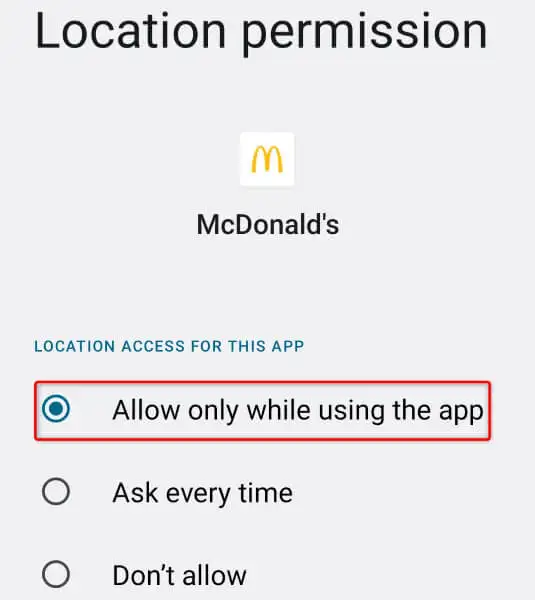
- Запустите приложение.
На айфоне
- Откройте «Настройки» на вашем iPhone.
- Выберите «Конфиденциальность» > «Службы геолокации» в настройках.
- Выберите Макдональдс в списке.
- Выберите « Во время использования приложения» .
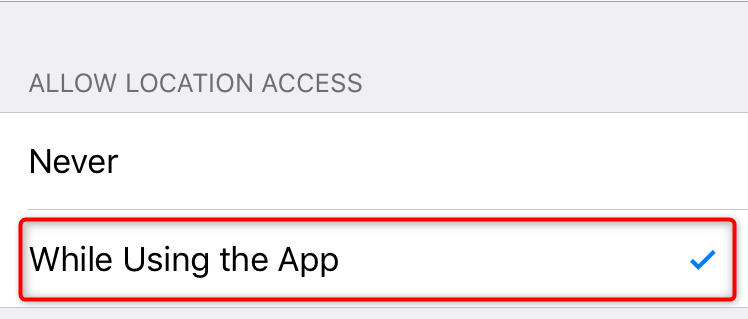
- Откройте приложение McDonald's .
7. Выйдите и снова войдите в свою учетную запись в приложении McDonald's.
Проблемы, связанные с сеансом входа в систему, могут привести к тому, что ваше приложение McDonald's не будет работать. У вашего приложения могут возникнуть проблемы с поиском вашей учетной записи на серверах компании, или может быть другая проблема с вашим текущим входом в систему.
Вы можете попытаться исправить это, выйдя и снова войдя в свою учетную запись в приложении. Держите под рукой имя пользователя и пароль McDonald's, так как они потребуются вам для входа в свою учетную запись.
- Откройте Макдональдс на своем телефоне.
- Выберите три горизонтальные линии в верхнем левом углу приложения.
- Выберите Моя учетная запись в меню.
- Прокрутите страницу «Учетная запись» вниз и выберите «Выйти» внизу.
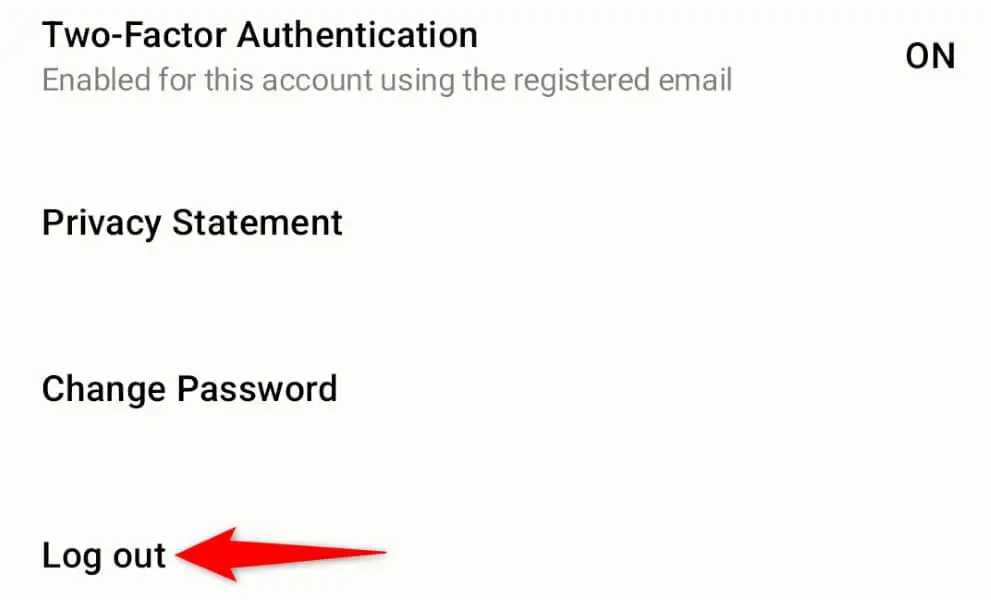
- Выберите Выйти из системы.
- Закройте и снова откройте McDonald's , затем снова войдите в свою учетную запись.
8. Очистите кеш приложения McDonald's
Как и многие другие приложения, McDonald's сохраняет файлы кеша на вашем телефоне, чтобы ускорить работу с приложением. Иногда этот сохраненный кеш повреждается, что приводит к сбоям в работе вашего приложения. Это может быть в случае с вашим приложением.
В этом случае очистите кешированные данные вашего приложения, и ваша проблема будет решена. При этом вы не потеряете текущий сеанс входа в систему или данные учетной записи.
Обратите внимание, что вы можете выполнить эту процедуру только на телефоне Android. iPhone не позволяет очищать кешированные данные приложения.
- Откройте панель приложений на телефоне Android, коснитесь и удерживайте McDonald's и выберите Информация о приложении .
- Выберите Использование хранилища на следующей странице.
- Выберите Очистить кеш , чтобы удалить кешированные данные приложения.
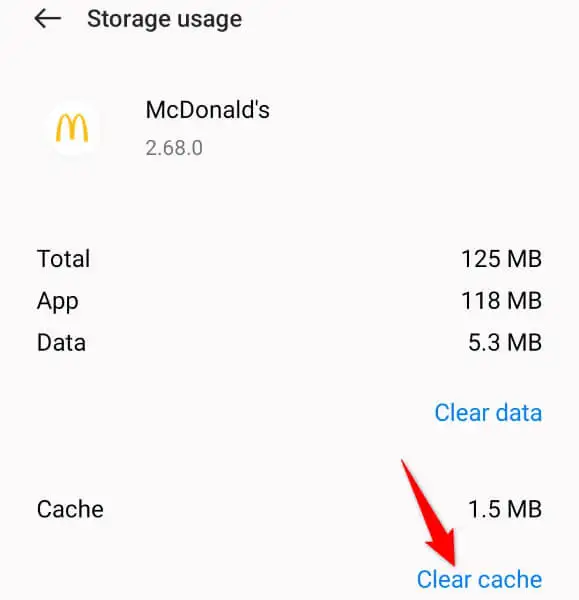
- Откройте приложение McDonald’s .
9. Удалите и переустановите McDonald's на своем телефоне.
Если вы по-прежнему не можете использовать приложение McDonald's на своем телефоне, последнее решение — удалить и переустановить приложение на телефоне. Это устраняет любые проблемы, связанные с основными файлами в приложении, позволяя вам без проблем использовать ваше приложение.
Обратите внимание, что вам придется снова войти в свою учетную запись при переустановке приложения, поэтому держите свои данные для входа под рукой.
На Android
- Нажмите и удерживайте McDonald’s в панели приложений.
- Выберите Удалить в меню.
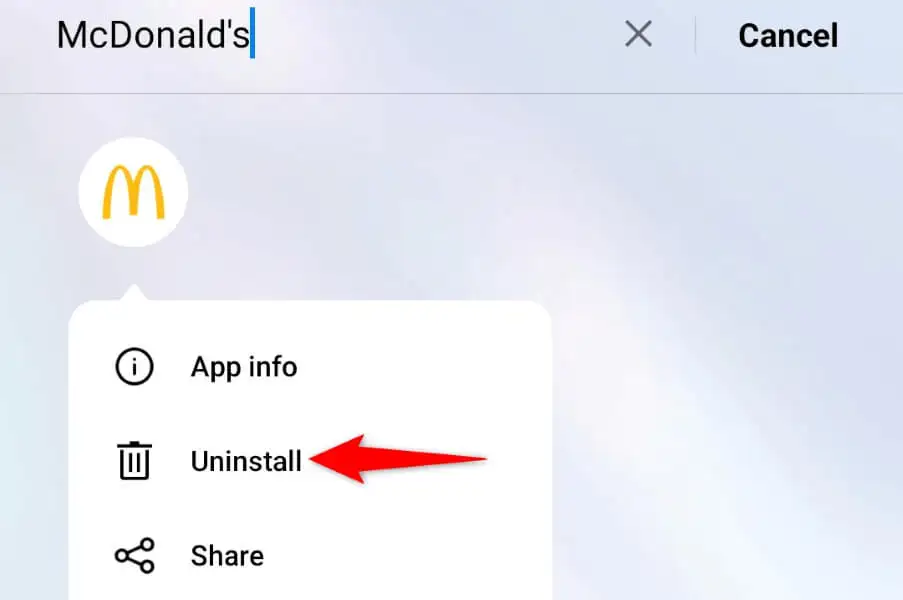
- Выберите Удалить в приглашении.
- Откройте Google Play Store , найдите McDonald's и выберите «Установить» .
На айфоне
- Нажмите и удерживайте McDonald’s на главном экране телефона.
- Выберите X в верхнем левом углу приложения.
- Выберите Удалить в подсказке.
- Откройте App Store , найдите McDonald's и коснитесь значка загрузки.
Начните перекусывать , решив проблемы с приложением McDonald's
Проблемы с приложением McDonald's могут помешать вам просмотреть меню продуктов компании или заказать блюда из доступных меню. Это происходит по разным причинам, и, к счастью, в большинстве случаев решить проблему несложно.
Используйте методы, описанные выше, и ваше приложение McDonald's будет исправлено. Затем вы можете начать заказывать свои любимые блюда. Наслаждаться!
